Alan adı ve web sitesi faturalandırmasını tek bir yerden yönetmek için alan adı kaydınızı WordPress.com adresine aktarın. Bu kılavuzda alan adı aktarımını nasıl başlatacağınızı, yetkilendirme veya EPP kodunuzu nasıl alacağınızı ve alan adı aktarımı tamamlandığında ne yapmanız gerektiğini öğreneceksiniz.
Bu kılavuzda
Alan adı aktarma işlemlerinin tamamlanması beş ila yedi gün sürebilir. Alan adınızın hemen çalışmaya başlamasını istiyorsanız önce alan adınızı bağlayın, sonra aktarımı başlatın.
Alan adınızı hiçbir zaman alan adı aktarımı sırasında iptal etmeyin. Var olan sağlayıcınız aktarma tamamlandığında alan adını sisteminden otomatik olarak kaldırır.
Tüm yıllık WordPress.com paketleri, alan adınızı ücretsiz olarak aktarmak için kullanabileceğiniz bir yıllık ücretsiz alan adı içerir.
Paketiniz ücretsiz bir alan adı içermiyorsa (yani aylık bir paketiniz varsa), aktarım maliyeti alan adı için standart yenileme ücretine eşittir. Aynı siteye dilediğiniz sayıda ek alan adı ekleyebilir ve ek aktarmalar için ayrı olarak ödeme yapabilirsiniz.
WordPress.com adresine aktarabilmek için alan adınızın aşağıdaki kriterleri karşılaması gerekir. Bir alan adını şu durumlarda aktarabilirsiniz:
- 60 günden uzun süredir mevcutsa.
- Son 60 gün içinde aktarılmamışsa.
- Gelen aktarımları destekleyen TLD’ler listemizde (.com, .net ve .org dahil olmak üzere tüm temel uzantılar desteklenir.)
- Henüz mümkün olan maksimum süreye kadar yenilenmemiş (çoğu alan adı için on yıl, ancak bazı ülke kodu alan adları için daha kısa süre.)
- Alan adınızda izin verilen maksimum süreye kadar 12 aydan az süre kaldıysa, yalnızca maksimum süreye kadar yenileme yapılır. Örneğin, maksimum süre 10 yılsa ve alan adınızın süresinin dolmasına 9 yıl 6 ay varsa, aktarma işlemi normal 12 ay yerine alan adına 6 ay ekler.
Alan adınız henüz uygun değilse, onu şimdi WordPress.com web sitenize bağlayabilir ve uygun hale geldiğinde aktarabilirsiniz.
Alan adınızı mevcut kayıt şirketinizden WordPress.com adresine aktarmaya başlamak için iki adım atacaksınız. İlk adımda mevcut kayıt şirketinizde alan adınızın kilidini açarsınız ve ikinci adımda aktarımı WordPress.com hesabınızda başlatırsınız.
Alan adı aktarımı bir sitenin içeriğini (sayfalar, gönderiler, ortam vb.) aktarmaz. Barındırma hizmetinizi WordPress.com adresine aktarmak istiyorsanız önce mevcut sitenizin içeriğini içe aktararak başlayın, ardından alan adını aktarın.
Alan adı sağlayıcınızdaki (alan adının şu anda kayıtlı olduğu yer) hesabınızda oturum açın ve Alan adınızın kilidini açın. Alan adı sağlayıcıları, aktarmalar gibi yetkisiz değişikliklerin önüne geçmek üzere bir güvenlik önlemi olarak alan adlarını kilitler. Buna genel olarak kayıt şirketi kilidi veya aktarım kilidi adı verilir.
💡
Alan adınızın nerede kayıtlı olduğundan emin değil misiniz? Site Profilcimiz, alan adınızla ilgili yararlı bilgileri belirlemenize yardımcı olur.
Popüler alan adı sağlayıcılarının talimatlarını aşağıda listeledik. Bazı kayıt şirketlerinde, bir alan adının aktarılabilmesi için kendilerinin tamamlaması gereken ek adımlar olabilir.
Sıklıkla kullanılan alan adı sağlayıcıları için yönergeler (açmak için tıklayın)
Tek bir alan adını aktarmak için aşağıdaki adımları izleyin. Diğer sağlayıcılardan birkaç alan adınız varsa, birden fazla yetkilendirme kodu girmek ve tüm alan adlarınızı tek seferde aktarmak için toplu alan adı aktarma aracımızı kullanmak üzere buraya tıklayın.
Bu adımda sistem, EPP veya Aktarım kodu olarak da adlandırılan Yetkilendirme kodunuzu alma konusunda sizi yönlendirir.
- WordPress.com panonuzdan, Yükseltmeler→ Alan Adları‘na gidin.
- Sağ üst köşedeki + Alan adı ekle düğmesine tıklayın.
- “Bana ait bir alan adını kullan” seçeneğini belirleyin
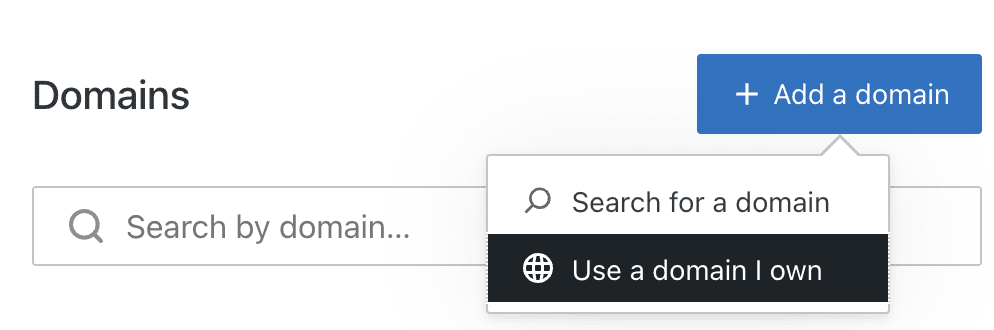
- Bir sonraki ekranda, aktarmak istediğiniz alan adını yazın ve İleri‘ye tıklayın.
- İki seçeneğiniz vardır: aktarma veya bağlanma. Alan adınızı aktarın öğesinin yanındaki Seç düğmesine tıklayın.
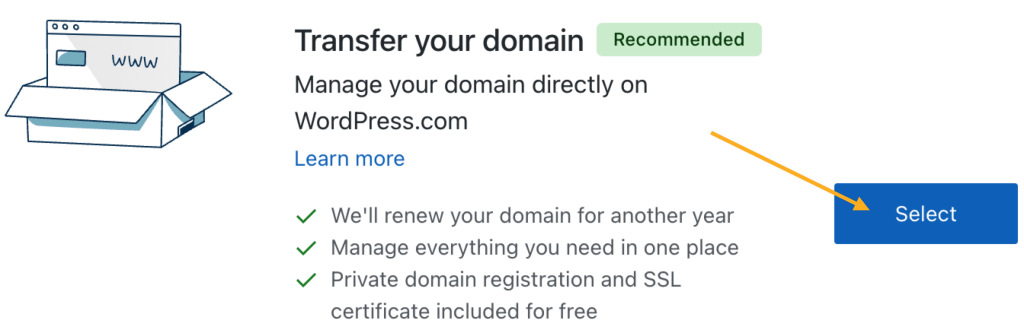
- Sonraki sayfada, alan adı aktarma işlemini başlatmak istediğinizi onaylamanız istenir. Devam etmek için “Kurulumu başlat” düğmesine tıklayın.
- Alan adı sağlayıcı hesabınızda oturum açın ve alan adınızın ayarlar sayfasını bulun. Bunu yaptıktan sonra, “Alan adının ayarlar sayfasını buldum” düğmesine tıklayın.
- Geçerli sağlayıcınızdan aldığınız yetkilendirme kodunu girin. Yetkilendirme kodu bazen aktarım kodu veya EPP kodu olarak da adlandırılır. Kod büyük/küçük harfe duyarlıdır, bu nedenle kodu manuel olarak yazmak yerine kopyalayıp yapıştırmayı unutmayın. Fazladan boşluk eklenmediğinden emin olun.
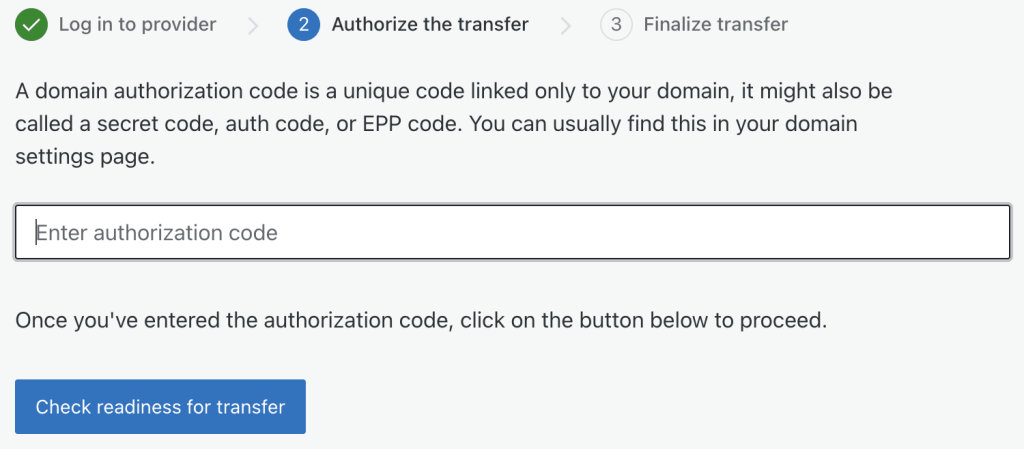
- “Aktarım hazırlığını kontrol et” düğmesine tıklayın.
- Sağladığınız yetkilendirme kodu geçerliyse aktarım işlemini satın almayı tamamlamak için ödeme sayfasına yönlendirilirsiniz.
Bir alan adı aktarımı satın almaya alan adı kaydı hizmetine bir yıllık ilave süre dahildir. Yıllık veya birden fazla yıllık paketimiz varsa ve henüz alan adı kredinizi kullanmadıysanız bu alan adı kredisi otomatik olarak alışveriş sepetinize uygulanır.
Alan adınızı mevcut kayıt şirketinizden WordPress.com adresine aktarmayı başlattıktan sonra iki şeye dikkat etmek istersiniz. Kayıt şirketiniz aktarımı onaylamanızı isteyebilir (1. adım) ve 2. adımda aktarımın tamamlanmasını beklersiniz.
Mevcut kayıt şirketiniz, aktarımı başlattıktan sonraki 24 saat içerisinde alan adı iletişim adresinize e-posta gönderebilir. E-postanın onay bağlantısına tıklamadığınız takdirde alan adı aktarımının başarısız olmasına neden olursunuz. Bu süre boyunca, WordPress.com panonuzdaki alan adınız “Bekliyor” ifadesini görüntüler.
Özel alan adınızın eski kayıt şirketinizden WordPress.com adresine aktarılmasını onayladıktan sonra, alan adı aktarımının tamamlanması üç ila beş gün daha sürebilir. Bu süre boyunca, WordPress.com panonuzdaki alan adınız “Devam Ediyor” ifadesini görüntüler.
Alan adı aktarımınızın durumunu kontrol etmek için WordPress.com panonuzu ziyaret edin ve Yükseltmeler → Alan Adları öğelerine gidin. Alan adlarınızın her biri, Durum sütununda şu ifadelerden biriyle birlikte burada listelenir:
- Beklemede: Bir alan adı aktarımı eklediniz ancak aktarım sürecini başlatmadınız. Aktarmayı 14 gün içinde başlatmazsanız aktarma, hesabınızdan kaldırılır ve ödemeniz iade edilir ya da paketinizin alan adı kredisi geri yüklenir.
- Devam Ediyor: Yetkilendirme kodunu gönderdiniz ve aktarım için ödeme yaptınız. Bu süre boyunca herhangi bir alan adı ayarını değiştiremezsiniz. Aktarma işlemi beş ila yedi gün içinde tamamlanır.
- Etkin: Aktarım işlemi tamamlandı ve alan adınızda herhangi bir değişiklik yapabilirsiniz.
- Başarısız: Aktarma işlemi tamamlanamamıştır. Başarısız olan aktarma asıl satın alma tarihinden itibaren 14 gün içinde başlamazsa alan adı, otomatik olarak hesabınızdan kaldırılır ve ödemeniz iade edilir ya da paketinizin alan adı kredisi geri yüklenir.
Alan adınız Alan Adları sayfasında “Etkin” olarak göründüğünde aktarımınız başarılı olur. Alan adınızı WordPress.com üzerinde kullanmaya başlamak için aşağıdaki iki adımı tamamlamanız gerekir.
Başarılı bir aktarma işleminden sonra, zaten bu şekilde ayarlı değilse ad sunucularını WordPress.com sitenizi gösterecek şekilde ayarlayabilirsiniz. Alan adının WordPress.com üzerinde barındırılan web sitenizi görüntülemesini sağlamak için aşağıdaki adımları izleyin.
- WordPress.com panonuzdan Yükseltmeler→ Alan Adları‘na gidin.
- Alan adınıza tıklayın.
- Ad sunucuları‘nı seçin.
- Bir sonraki ekranda, WordPress.com ad sunucularını kullan seçeneğini açın:

DNS kayıtlarınız aktarım sırasında WordPress.com adresine aktarılabilir olsa da gerekli tüm kayıtların WordPress.com üzerinde alan adında bulunduğundan emin olmak için DNS kayıtlarınızı incelemeniz önemlidir.
Başka bir sağlayıcıdaki alan adınız için e-posta adresiniz varsa aktarımla beraber gelmediyse e-posta hesabınız için gerekli DNS kayıtlarını eklemeniz gerekebilir.
Sitenizin birincil adresi, ziyaretçilerin sitenizi ziyaret ettiklerinde tarayıcılarının adres çubuğunda gördükleri alan adıdır. Sitenizin birincil alan adını seçmek için şu adımları izleyin.
- Panonuzdan başlayarak Yükseltmeler → Alan Adları‘na gidin.
- Birincil olarak ayarlamak istediğiniz alan adının yanındaki üç noktaya tıklayın ve ardından Birincil site adresi yap‘ı seçin.

Fikrinizi değiştirirseniz ve etki alanını aktarmak istemiyorsanız bunu doğrudan mevcut sağlayıcınızın alan adı yönetimi ayarlarıyla iptal edebilirsiniz.
Aktarımı mevcut sağlayıcınızda iptal ettiğinizde, alan adı aktarımı aboneliği otomatik olarak iptal edilir ve WordPress.com üzerinde para iadesi yapılır. Paketinizdeki ücretsiz alan adını kullandıysanız bunu iptal ettiğinizde, farklı bir alan adında kullanabilmeniz için ücretsiz alan adı krediniz geri yüklenir.
Alan adı aktarımınız tamamlanamadıysa bu durum aşağıdaki nedenlerin birinden kaynaklanabilir:
- Yeni bir siteye kaydolurken bir aktarma ekleyip aktarmanın 14 gün içinde başlatılması için gereken adımları tamamlamamışsınızdır.
- Alan adı hala kilitlidir. Lütfen aktarma için mevcut sağlayıcınızdan alan adının kilidini açtığınızdan emin olun.
- Alan adının süresi dolmuş, alan adı kurtarmaya girmiş veya aktarma başlatıldıktan sonra iptal edilmiştir. Lütfen alan adını yeniden etkinleştirmenize yardımcı olması için mevcut sağlayıcınızla iletişime geçip aktarma sürecini yeniden başlatın.
- Aktarma, var olan sağlayıcınızın tarafında iptal edilmiştir. Lütfen sağlayıcınıza danışın ve aktarım sürecini yeniden başlatın.
- Mevcut sağlayıcı nadiren bir aktarmaya itiraz edebilir, bu da iptal edilmesine yol açar.